Hoe selecteer je cellen met specifieke tekst in Excel?
Stel dat je snel naar of wilt selecteren van cellen die specifieke tekst bevatten in een groot werkblad, hoe kun je dan snel cellen met specifieke tekst selecteren in Excel? Je kunt snel cellen selecteren die specifieke tekst bevatten zoals hieronder uitgelegd in Excel.
Gebruik de Zoeken-functie om cellen te selecteren die specifieke tekst bevatten
Gebruik Kutools voor Excel om cellen te selecteren die specifieke tekst bevatten
Gebruik de Zoeken-functie om cellen te selecteren die specifieke tekst bevatten
Bijvoorbeeld, ik heb een werkblad met gegevens van studenten, en nu wil ik alle cellen selecteren die een specifieke studentennaam bevatten. Gebruik de Zoeken-functie in Excel om cellen te selecteren die specifieke tekst bevatten zoals hieronder uitgelegd:
1. Klik op Start > Zoeken & Selecteren > Zoeken, en er verschijnt een Zoeken en Vervangen dialoogvenster. Voer de tekst die je nodig hebt in het Zoeken naar keuzelijst in. Zie screenshot:
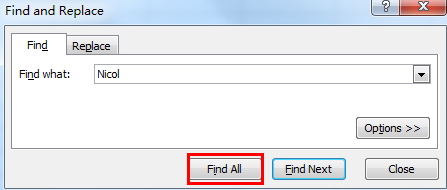
2. Klik vervolgens op de knop Alles Zoeken, alle teksten die je nodig hebt, worden weergegeven in de volgende box.
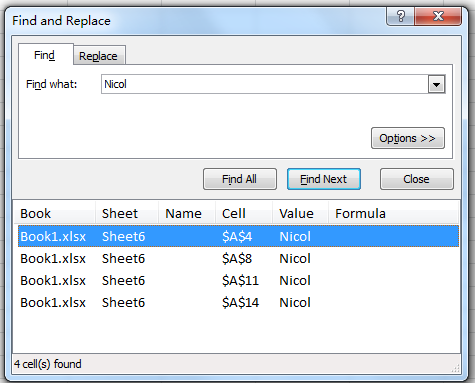
3. Druk vervolgens op Ctrl + A om alle waarden in de box te selecteren. Klik op de knop Sluiten, alle tekst die je nodig hebt, is geselecteerd in het bereik. Zie screenshots:
 |  |
Met de Zoeken-functie kun je alleen de cellen selecteren. Als je de hele rijen met specifieke tekst wilt selecteren, werkt deze methode niet.
Gebruik Kutools voor Excel om cellen te selecteren die specifieke tekst bevatten
Met Specifieke Cellen Selecteren van Kutools voor Excel kun je zowel de cellen als de hele rijen met specifieke waarden in een werkblad selecteren.
Na het installeren van Kutools voor Excel, doe het volgende:(Download Kutools voor Excel Nu Gratis!)
1. Selecteer het bereik waarin je de specifieke tekst wilt zoeken.
2. Klik op Kutools > Selecteer Tools > Specifieke Cellen Selecteren, zie screenshot:

3. In de Specifieke Cellen Selecteren dialoogvenster, specificeer het selectietype dat je nodig hebt, en kies Bevat uit de Specifiek type keuzelijst, voer vervolgens de waarde in die je wilt selecteren. Zie screenshot:
Tip: Als je overeenkomende celinhoud wilt matchen, selecteer Gelijk aan uit de Specifiek type keuzelijst.
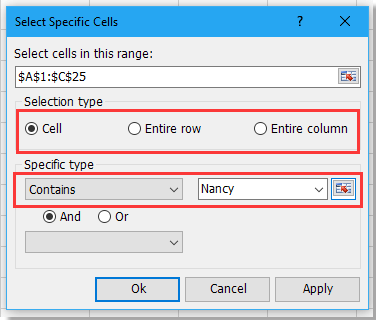
4. Klik vervolgens op OK of Toepassen. Er verschijnt een dialoogvenster om het aantal geselecteerde cellen te tonen, sluit het, en alle gespecificeerde tekst zal geselecteerd zijn.

Opmerkingen:
1. Uit de Specifiek type keuzelijst kun je andere criteria kiezen die aan je behoeften voldoen.
2. Met dit hulpmiddel kun je cellen, hele rijen of hele kolommen selecteren die je nodig hebt. Als je Volledige rijaanvinkt, is het resultaat zoals hieronder weergegeven:

3. Met dit hulpmiddel kun je ook twee specifieke teksten tegelijk selecteren. Vink Of aan om cellen te selecteren die één van de twee specifieke teksten bevatten, vink En aan om cellen te selecteren die beide specifieke teksten bevatten.
 |  |  |
Gerelateerd artikel
Hoe selecteer je cellen op basis van bepaalde criteria in Excel?
Beste productiviteitstools voor Office
Verbeter je Excel-vaardigheden met Kutools voor Excel en ervaar ongeëvenaarde efficiëntie. Kutools voor Excel biedt meer dan300 geavanceerde functies om je productiviteit te verhogen en tijd te besparen. Klik hier om de functie te kiezen die je het meest nodig hebt...
Office Tab brengt een tabbladinterface naar Office en maakt je werk veel eenvoudiger
- Activeer tabbladbewerking en -lezen in Word, Excel, PowerPoint, Publisher, Access, Visio en Project.
- Open en maak meerdere documenten in nieuwe tabbladen van hetzelfde venster, in plaats van in nieuwe vensters.
- Verhoog je productiviteit met50% en bespaar dagelijks honderden muisklikken!
Alle Kutools-invoegtoepassingen. Eén installatieprogramma
Kutools for Office-suite bundelt invoegtoepassingen voor Excel, Word, Outlook & PowerPoint plus Office Tab Pro, ideaal voor teams die werken met Office-toepassingen.
- Alles-in-één suite — invoegtoepassingen voor Excel, Word, Outlook & PowerPoint + Office Tab Pro
- Eén installatieprogramma, één licentie — in enkele minuten geïnstalleerd (MSI-ready)
- Werkt beter samen — gestroomlijnde productiviteit over meerdere Office-toepassingen
- 30 dagen volledige proef — geen registratie, geen creditcard nodig
- Beste prijs — bespaar ten opzichte van losse aanschaf van invoegtoepassingen